विंडोज लाइव मेल एक मुफ्त ईमेल क्लाइंट था जो विंडोज एसेंशियल 2012 सूट के साथ आया था और अब बंद कर दिया गया है। Microsoft ने इसके बाद इसे विंडोज मेल ऐप से बदल दिया जो समान काम करता है। इसलिए, यदि आपके पास पहले से ही आपके सिस्टम पर विंडोज लाइव मेल स्थापित है, तो यह सौभाग्य से काम करना जारी रखता है।
तो, आप में से जो अभी भी ईमेल भेजने और प्राप्त करने के लिए विंडोज लाइव मेल का उपयोग कर रहे हैं, उन्हें विंडोज 10 पर विंडोज लाइव मेल त्रुटि 0x8007007A अचानक आ सकती है। जाहिर है, वन ड्राइव और विंडोज लाइव मेल फीचर के बीच टकराव के कारण त्रुटि उत्पन्न होती है। इसलिए, उदाहरण के लिए, यदि आप वन ड्राइव के माध्यम से अपलोड की गई मेल सेवा में चित्र भेजने का प्रयास कर रहे हैं, तो यह त्रुटि पॉप अप हो सकती है।
खैर, चिंता की कोई बात नहीं है क्योंकि इस त्रुटि के कुछ समाधान हैं। आइए देखें कि समस्या को कैसे ठीक किया जाए।
विधि 1: आउटबॉक्स से किसी भी लंबित ईमेल को हटाकर
चरण 1: को खोलो विंडोज लाइव मेल ऐप, फिर विंडो के बाईं ओर जाएं, और ढूंढें आउटबॉक्स.
चरण दो: पर क्लिक करें आउटबॉक्स और उन सभी लंबित (भेजे गए) ईमेल का चयन करें जिनमें छवियां संलग्न हैं। विशेष रूप से चित्र एल्बम के साथ लंबित ईमेल। अब, हिट हटाएं.
अब जब आप लंबित ईमेल हटाना समाप्त कर चुके हैं, तो एक नया ईमेल लिखें और उसे भेजने का प्रयास करें। यह सामान्य रूप से काम करना चाहिए, लेकिन, अगर ऐसा नहीं होता है, तो दूसरी विधि का प्रयास करें।
विधि 2: WLM खाते को हटाकर और पुन: कॉन्फ़िगर करके
समस्या को हमेशा के लिए हल करने के सर्वोत्तम तरीकों में से एक यह हो सकता है कि आप अपने WLM खाते को हटा दें और फिर इसे फिर से कॉन्फ़िगर करें। आइए देखें कैसे।
चरण 1: लॉन्च करें विंडोज लाइव मेल ऐप और क्लिक करें उपकरण (ऊपर दाईं ओर तीन समानांतर रेखाएँ)। अब, खोजें हिसाब किताब मेनू में और इसे खोलने के लिए बायाँ-क्लिक करें।
चरण दो: अब, सूची से वांछित ईमेल खाते का चयन करें और पर क्लिक करें इस डिवाइस से अकाउंट डिलीट करें नीचे विकल्प।
पर क्लिक करें सहेजें.
चरण 4: अब, आपको फिर से खाता जोड़ना होगा, उसी प्रक्रिया का पालन करें जैसा कि में दिखाया गया है चरण 1 ऊपर जाना है उपकरण > हिसाब किताब.
चरण 5: दबाओ जोड़ना बटन, ईमेल खाते का चयन करें, पर क्लिक करें अगला, और अपना दर्ज करें ईमेल पता. फिर, दर्ज करें पारण शब्द और अन्य विवरण।
दबाते रहो अगला जब तक आप सभी डेटा जोड़ना पूरा नहीं कर लेते।
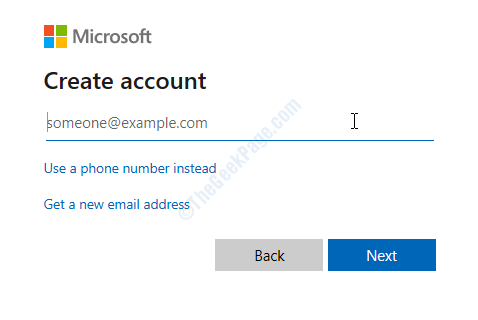
चरण 6: इन सभी विवरणों को दर्ज करने के बाद, दबाएं अगला बटन और फिर क्लिक करें खत्म हो.
अब आप एक ईमेल भेजने का प्रयास कर सकते हैं और अब आपको त्रुटि नहीं दिखनी चाहिए।
बस इतना ही। उपरोक्त विधियों को त्रुटि कोड को ठीक करना चाहिए: 0x8007007A और आपको अपने विंडोज लाइव मेल का निर्बाध उपयोग करने में सक्षम होना चाहिए।


